少し前にアップル純正のLightning Digital AVアダプタを使って、iPhoneやiPadをATEM MiniにHDMI接続する話を書きましたが…追加で格安のLightning用HDMI変換ケーブルを買ってみました。これでiPhoneとiPadを使ったマルチカム撮影やクロマキー合成が可能になりました。
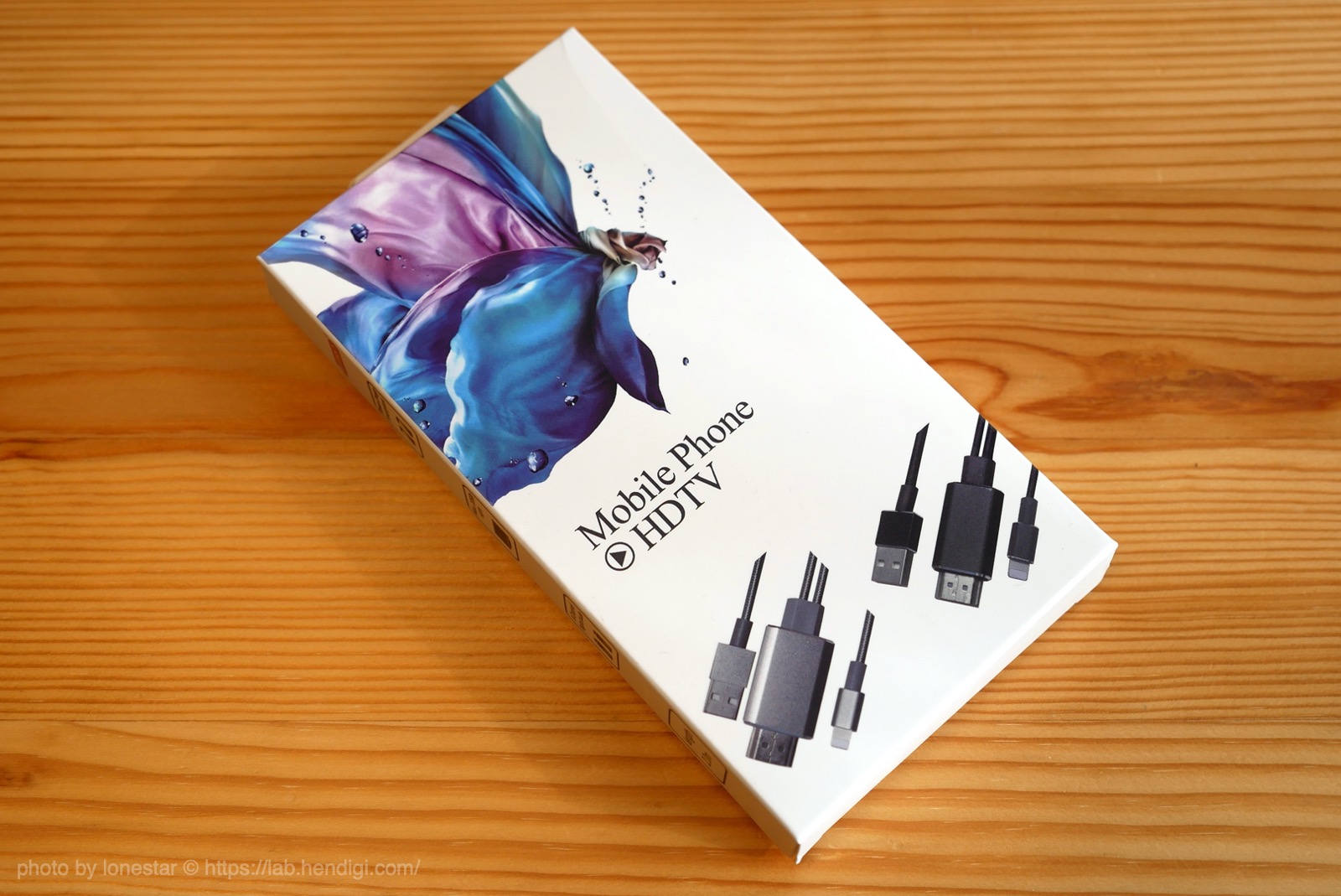
Apple純正のアダプタは5,778円と高額ですが…こちらはHANDICという謎のメーカーで2,000円です!純正品じゃないと使えない機器もあるそうですが…ATEM Miniとの接続は大丈夫だったのでホッとしました。
ATEM MiniでiPhoneを使ったクロマキー合成

今回試してみたのはATEM Miniに「カメラ」「iPhone」「iPad」を接続したクロマキー合成撮影です。1つ目のシーンでは「iPhoneに表示した青空の画像の上に自分の映像を重ね」もうワンカットでは「iPadに表示した写真の上に自分の映像を重ねる」というイメージです。
文章では分かりにくいと思うので…まずは同じ仕組みを使って撮影した動画を見てください。
背景が青空のイラストになっていますが…これをiPhoneで表示してみましょう。

今回購入したケーブルは…HDMI、Lightning、電源用のUSB-Aが全て繋がっているアイテムです。


iPhoneにLightningコネクタを接続、ATEM MiniにはHDMI、電源アダプタにUSB-Aを接続します。この状態でOBSを起動して表示すると…
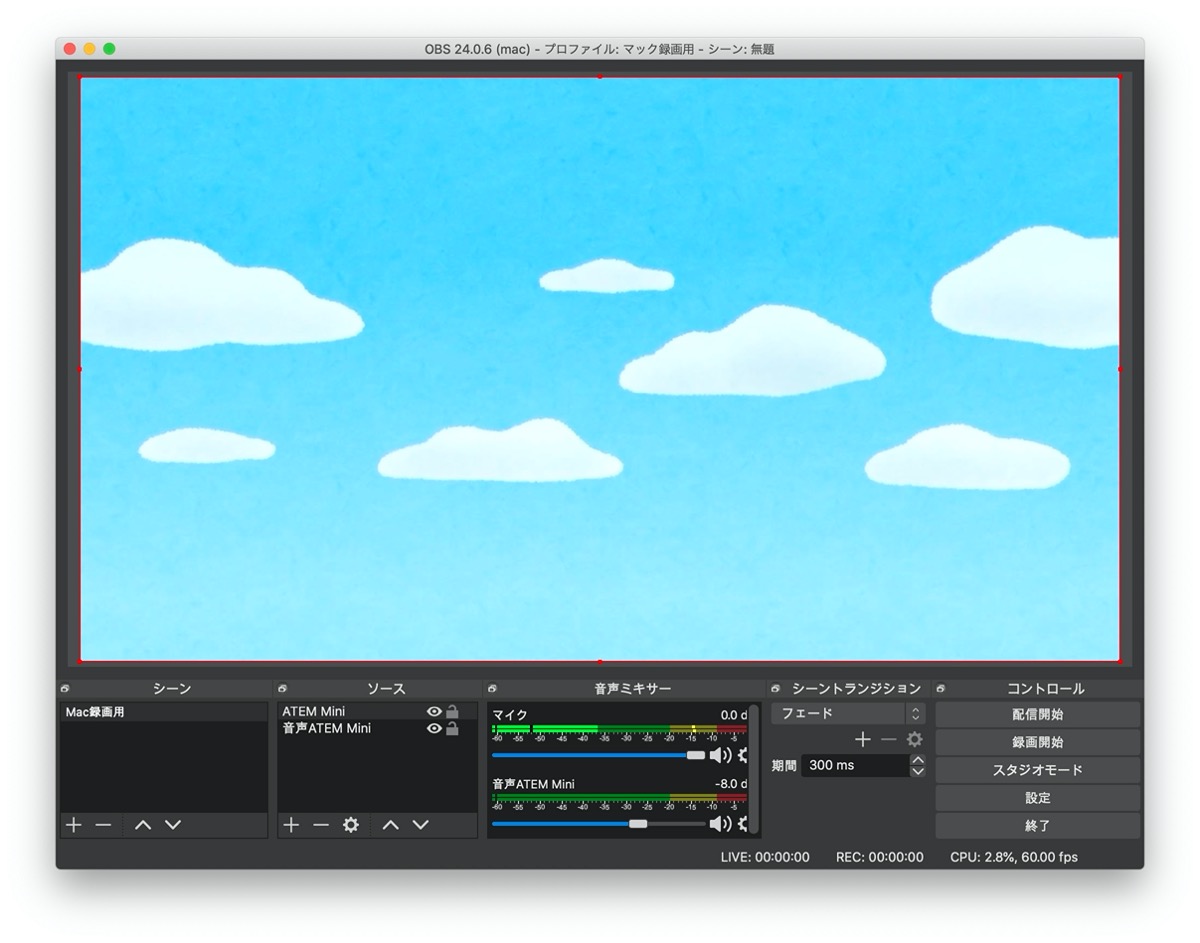
iPhoneの中の画像がOBSに表示されました!今回はクロマキー合成を試したいので…ATEM Miniに繋いだカメラはグリーンバックを使っています。
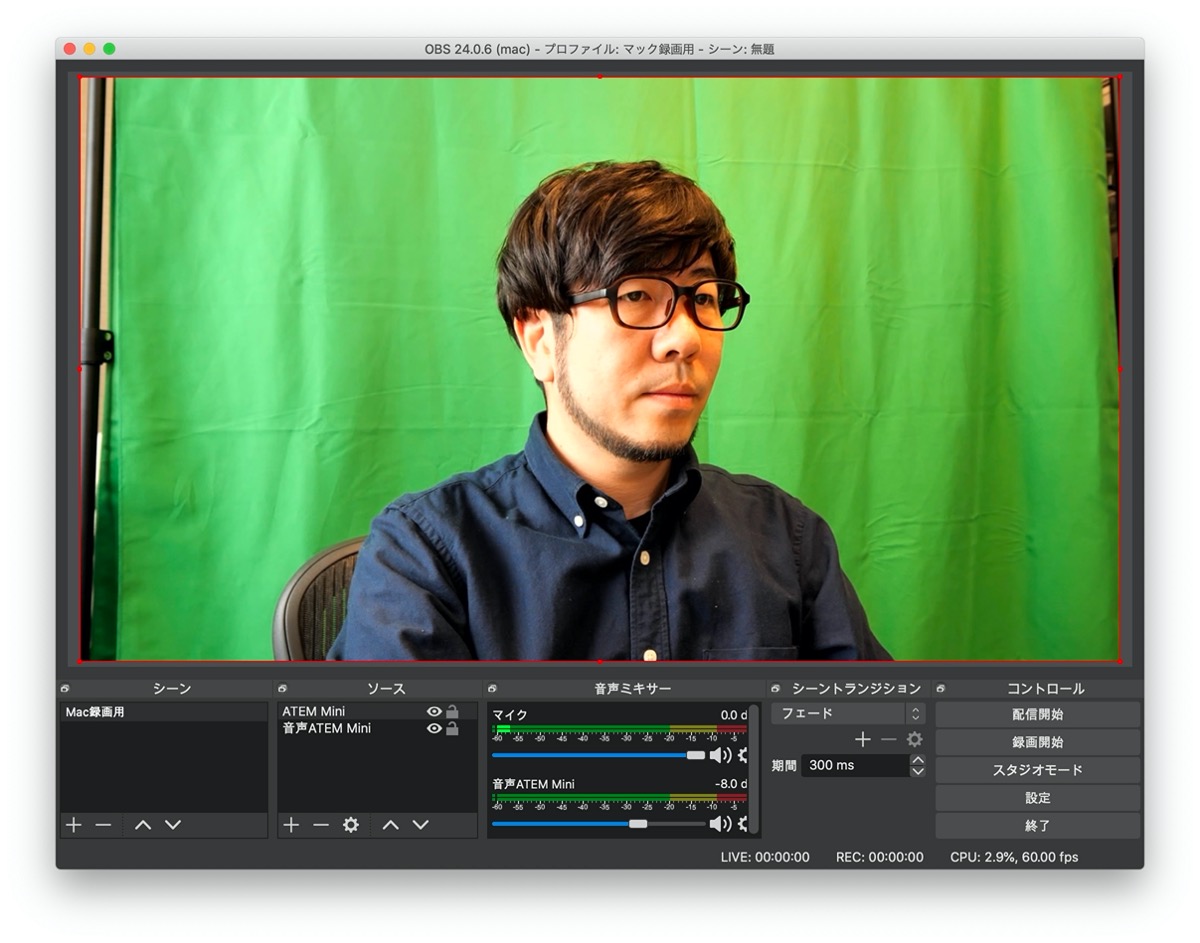
こちらがATEM Miniの1番に入っている映像で…2番に入っているiPhoneの画像をクロマキー合成するとこうなります。
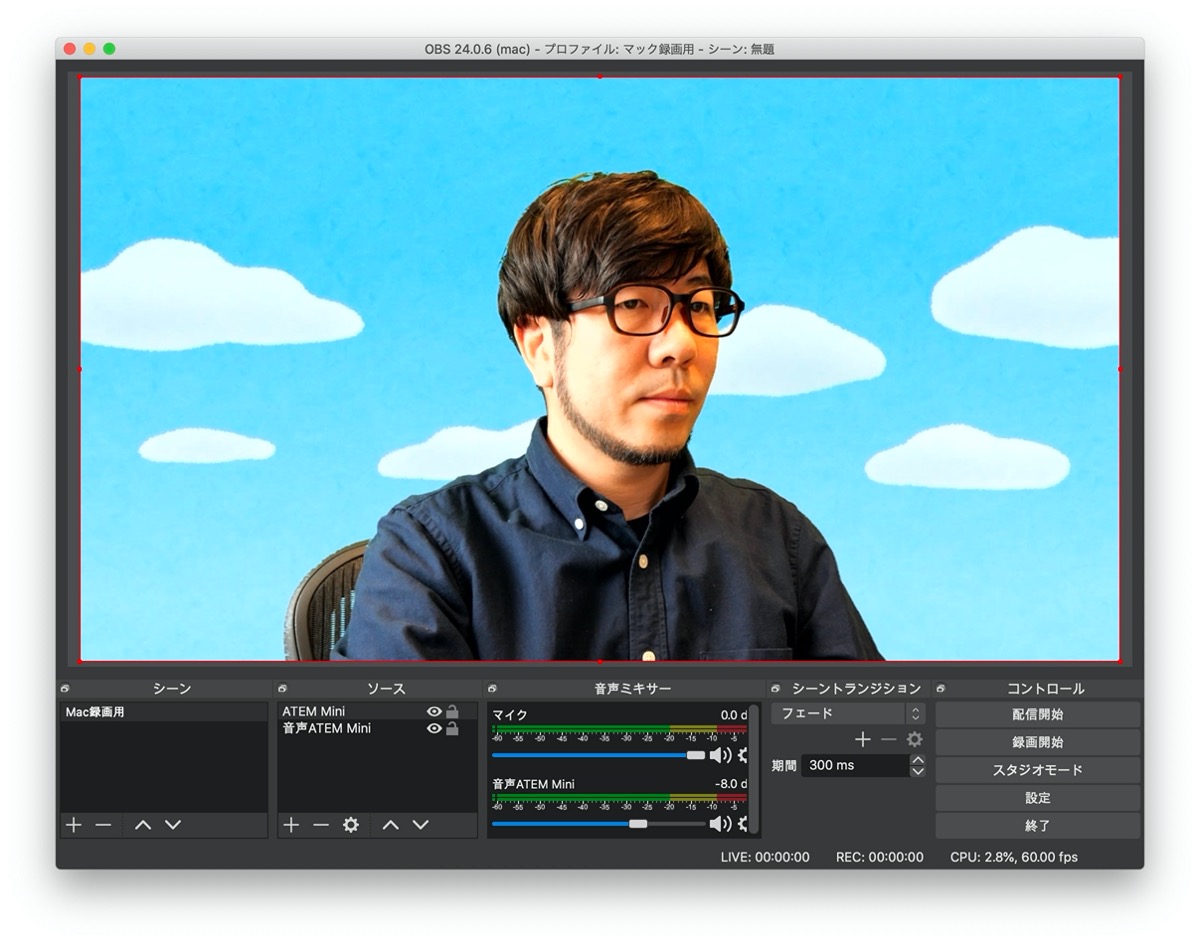
iPadは最初に買った純正のHDMIアダプタを使ってATEM Miniと接続しました。こちらも同じように1番に入っている映像をクロマキー合成すると…
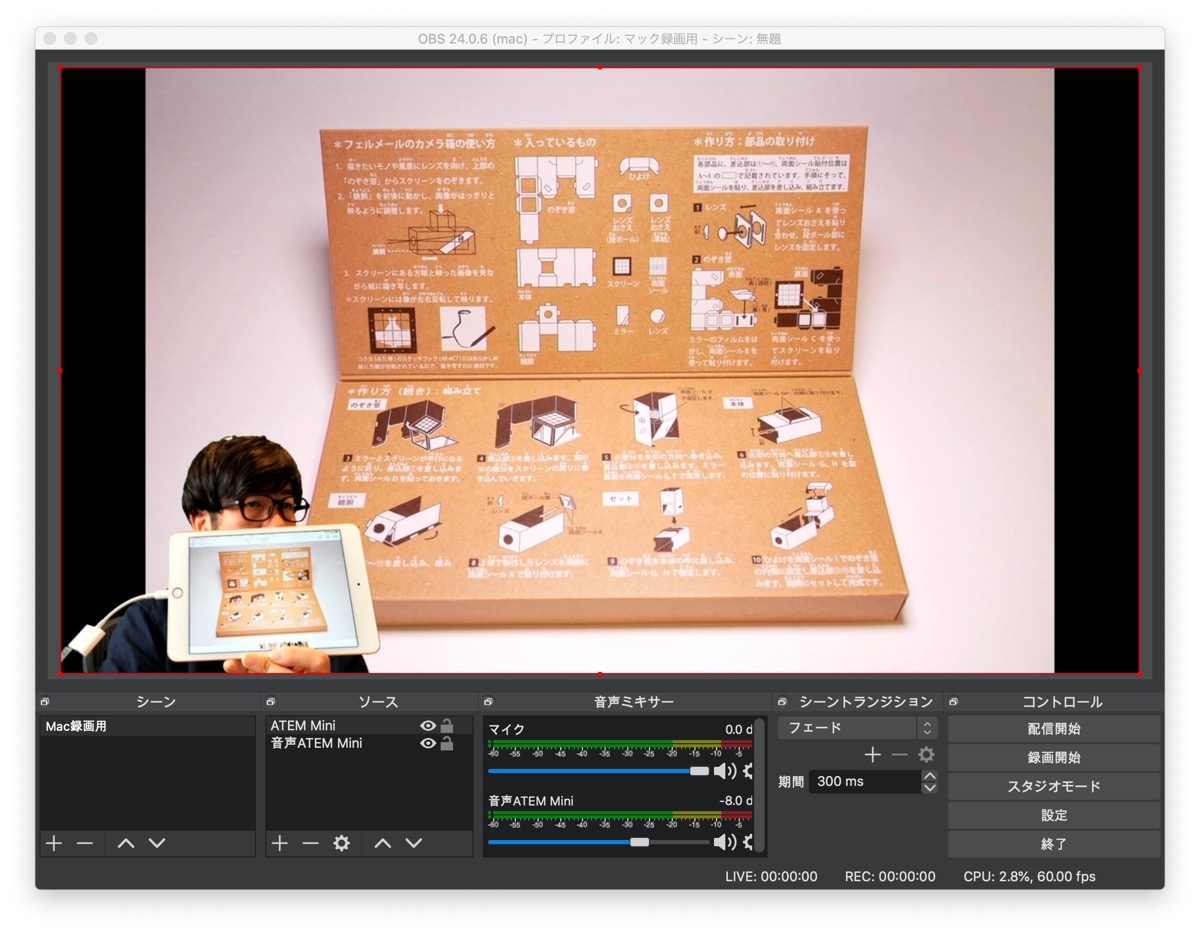
こうなります。iPadに表示した写真の上に自分の映像が重なりました。iPhoneとiPadの映像をATEM Mini側で切り替えるたびにクロマキー合成のボタンを押す必要がありますが…録画した動画を編集すると違和感ない映像に仕上がります。
グリーンバックを使ったクロマキー合成の映像は…「部屋が散らかっていても大丈夫」というメリットがあります。YouTubeに動画をアップしたいけど家の中を見せたくない。そんな方にもおすすめの撮影方法です。
ATEM MiniやOBSの設定などが分からないと難しい話だったと思いますが…奇跡的に同じ事をやりたい人がいたら参考になると思い記事にしてみました。それじゃ!また!












